时间:2023-04-26 14:46:18 作者:娜娜 来源:系统之家 1. 扫描二维码随时看资讯 2. 请使用手机浏览器访问: https://m.xitongzhijia.net/xtjc/20220913/248809.html 手机查看 评论 反馈
谷歌浏览器扩展程序在哪里?Chrome扩展程序是一个可以修改和增强谷歌Chrome浏览器功能的小型软件程序。近期有用户在使用谷歌浏览器时,不太清楚谷歌浏览器扩展程序在哪里,对此下面小编就来和大家讲讲谷歌浏览器打开扩展程序的方法,我们一起来了解下吧。
具体操作如下:
1、首先在桌面上找到谷歌浏览器,并双击打开。

2、在浏览器主页面中找到右上角“主菜单”按钮并点击。

3、在出现的下拉页面中找到“更多工具”选项并点击。

4、点击更多工具,在出现的第三列表中就可以看到“扩展程序”了,直接点击进入就可以了。
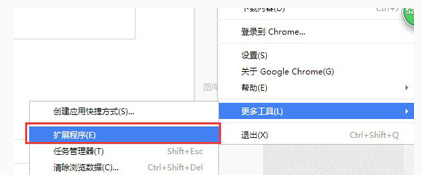
以上就是系统之家小编为你带来的关于“谷歌浏览器扩展程序在哪里?”的全部内容了,希望可以解决你的问题,感谢您的阅读,更多精彩内容请关注系统之家官网。
发表评论
共0条
评论就这些咯,让大家也知道你的独特见解
立即评论以上留言仅代表用户个人观点,不代表系统之家立场